تُستخدم طوابق الشرائح على نطاق واسع في عالم الأعمال لتقديم الاستراتيجيات وبيع المنتجات ونقل أي معلومات بطريقة جذابة بصريًا.
Google Slides هي أداة عرض قوية. إنه مجاني ، متصل بالسحابة ، ويتم تضمينه في حساب Gmail الخاص بك. إذا لم يكن لديك حساب Gmail ، يمكنك إنشاء واحدة بسهولة.
البدء من نقطة الصفر أو استيراد شرائح من عرض تقديمي من PowerPoint
فيما يلي بعض النصائح حول كيفية إنشاء عرض تقديمي مذهل من شرائح Google وإشراك جمهورك:
يمكنك أيضًا التحقق من نشرتنا السابقة على كيفية تحويل عرض تقديمي ل PowerPoint إلى شرائح جوجل.
استخدام قالب مصمم احترافيًا
بدلاً من البدء من نقطة الصفر ، حدد أحد تصميمات Google Slide وقم بتخصيصه لتلبية احتياجاتك.
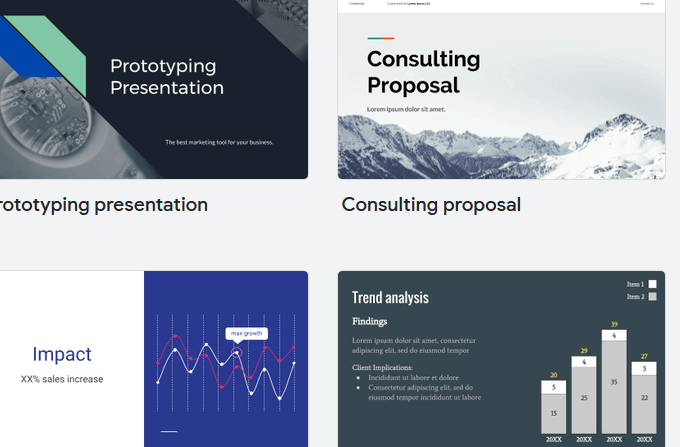
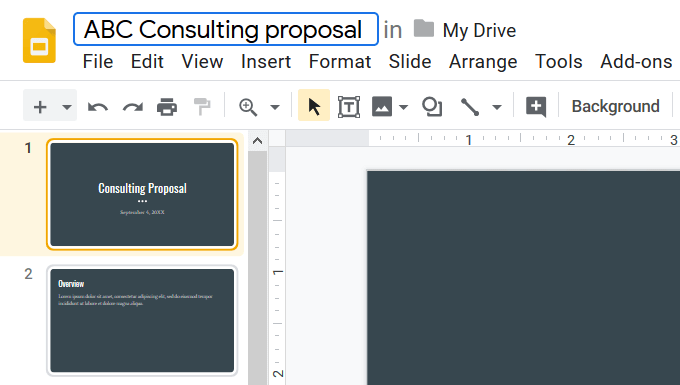
فيما يلي بعض لقطات شاشة شريحة العنوان للعرض التقديمي نفسه باستخدام سمات مختلفة.
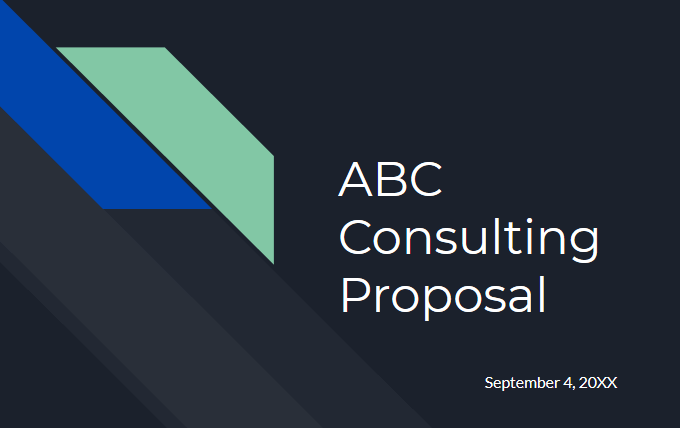
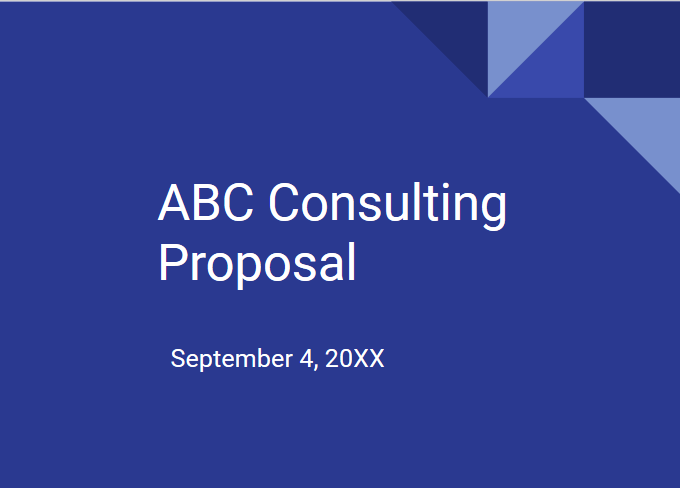
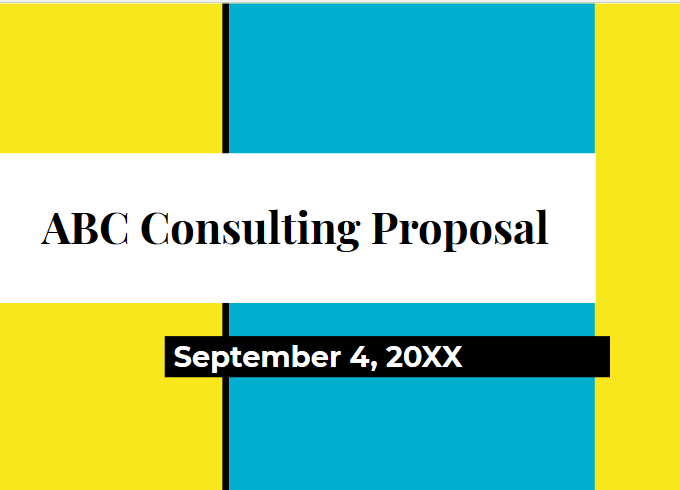
إشعار كيفية تغيير النسق للشرائح الثلاث أعلاه يغير التصميم تمامًا.
بالنسبة إلى السمات الإضافية ، تفضل بزيارة الشرائح كرنفال ، وهو موقع يقدم تصميمات احترافية مجانية قابلة للتخصيص تمامًا وسهلة - تعديل.
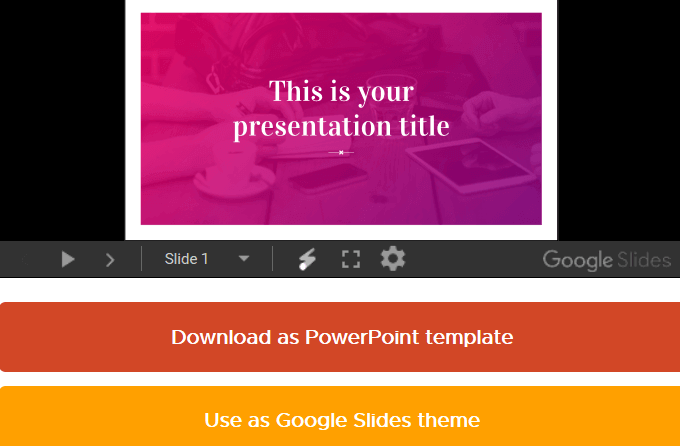
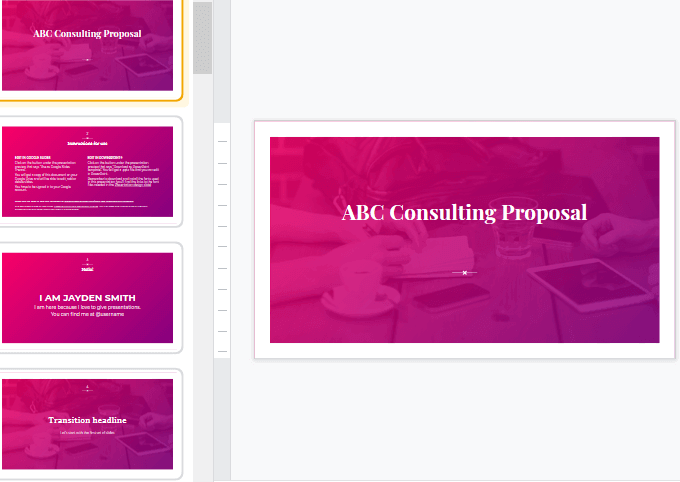
تحرير الشرائح التي تريد استخدامها وحذفها أولئك الذين لا.
تتميز مواضيع الشرائح Slide Carnival بحرية المشاركة والنسخ والتحرير مع الإسناد. كل ما يطلبونه هو أن تقدم رابطًا إلى موقع الويب الخاص بهم. سيمكنك الاستفادة من التصميمات التي أنشأها المحترفون من إنشاء عروض تقديمية مصقولة لإبهار جمهورك.
اقتصاص الصور أو قناعها
بمجرد العثور على مصدر جيد للصور عالية الجودة ، أو أنتجت قسمًا خاصًا بك ، يمكنك التركيز على الأقسام ذات الصلة من صورة أو رسم باستخدام أداة الاقتصاص.
قم بقص حواف إحدى الصور ، أو قم بإزالة الأجزاء غير المرغوب فيها ، أو أضف تصميمًا متناسقًا عن طريق اقتصاص جميع صورك في شكل (إخفاء).
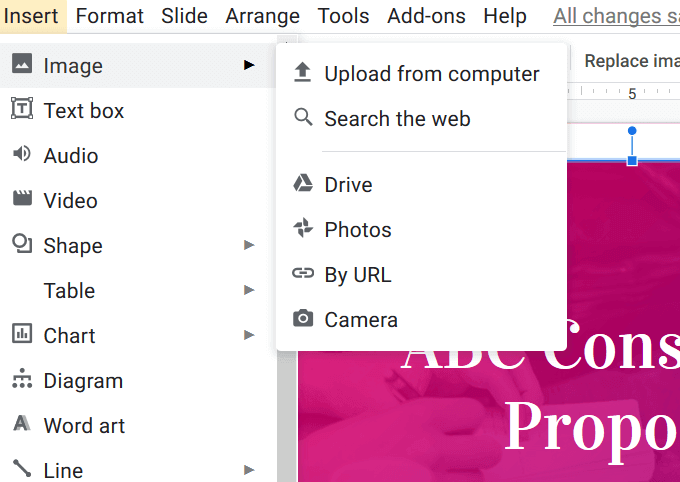
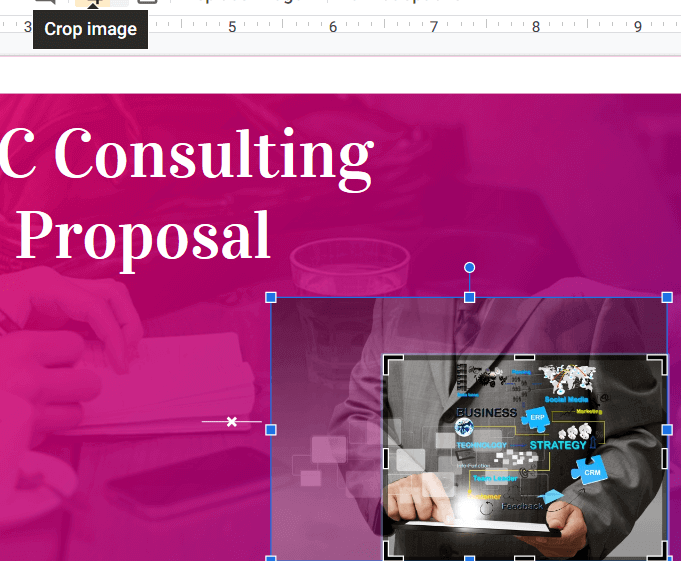
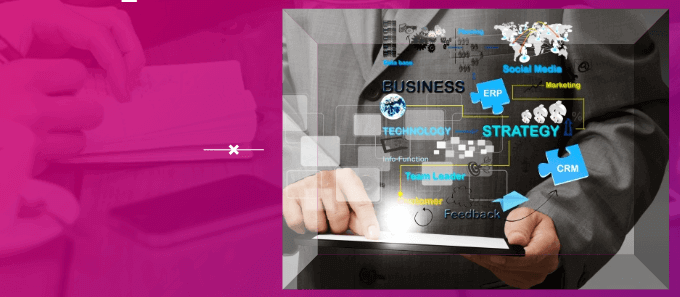
الصور يمكن اقتصاص الشكل أن يجعل عرضك التقديمي أكثر متعة وإبداعًا وإقناعًا.
الحصول على إبداع مع الخطوط
بالإضافة إلى تغيير حجم الخط ونوعه و اللون ، يمكنك استخدام طرق مبتكرة أخرى لجعل النص الخاص بك تبرز. يمكنك أيضا إنشاء الخطوط الخاصة بك للاستيراد إلى مشروعك.
بعد ذلك ، كن مبدعًا وحاول إضافة ظل نص إلى نص يمكن أن يلفت الانتباه إليه.
اتبع الخطوات أدناه لإنشاء تأثير إسقاط النص باستخدام مربعي نص.
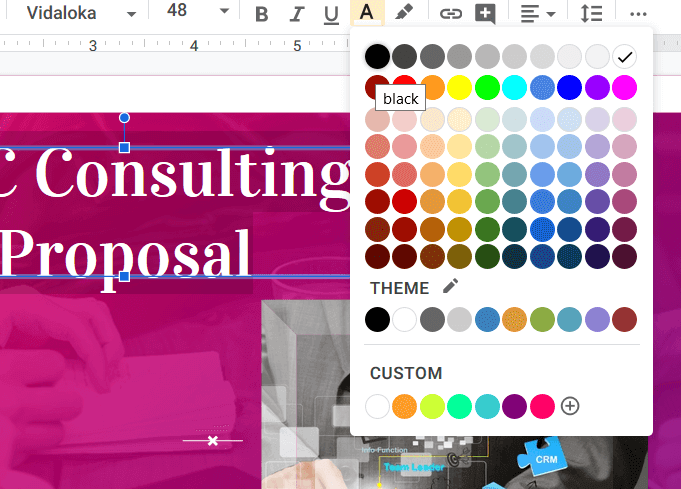

خلفيات الصور
يمكن أن تكون خلفيات شرائح Google لونًا أو صورة. توضح الصور نقطة ، وجذبها إلى جمهورك ، وتستخدم كرمز لتمثيل مفهوم - غالبًا ما يكون أفضل من النص العادي.
استخدم صورة كخلفية لجعل عروض Google Slides أكثر جاذبية بصريًا بواسطة :
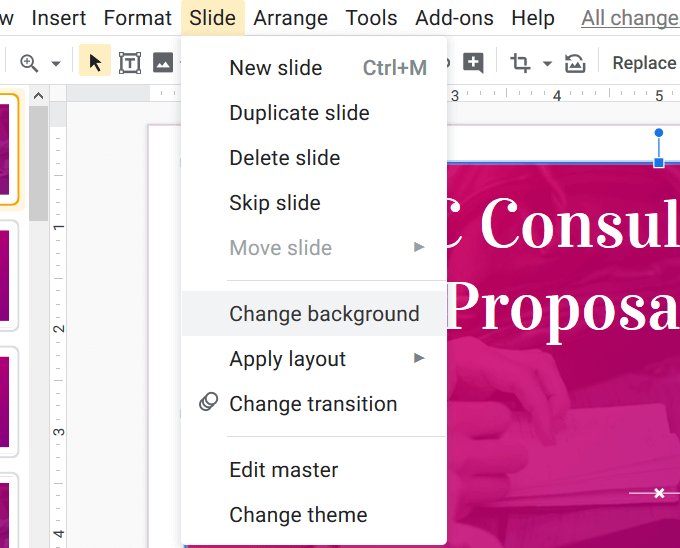
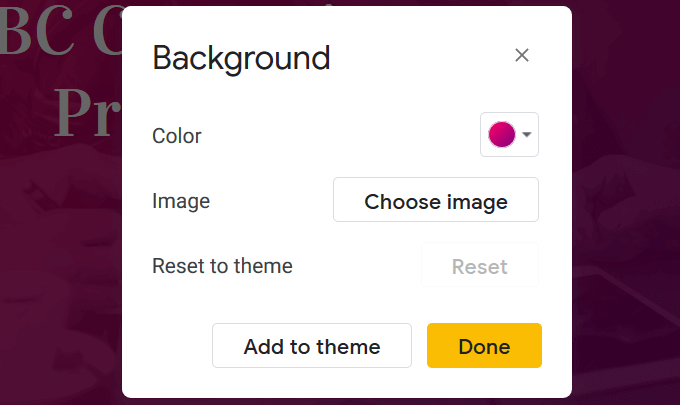
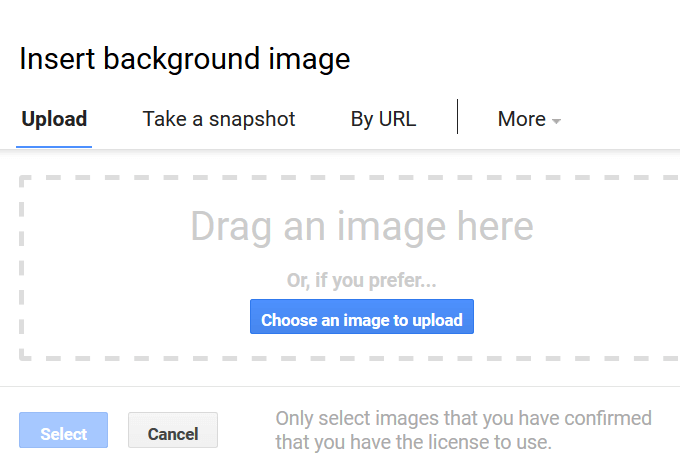
ملاحظة مهمة:انظر في لقطة الشاشة أعلاه ، وانتبه إلى حقوق التأليف والنشر الصورة.
لا تستخدم سوى الصور التي تمتلك ترخيصًا لاستخدامها أو الصور المجانية للاستخدام أو المجانية مع الإسناد المطلوب. يمكنك قم بإجراء بحث عكسي عن الصور لمعرفة المزيد حول أي صور مخزون تستخدمها للتأكد من أنك تعطي الإسناد المناسب.
قد تحتاج إلى تغيير الموقع ولون النص الخاص بك لجعلها تبرز من صورة الخلفية.

لا يمكن تغيير حجم صور الخلفية أو نقلها. ومع ذلك ، يمكن ضبطها لتحقيق الشفافية والسطوع والتباين.
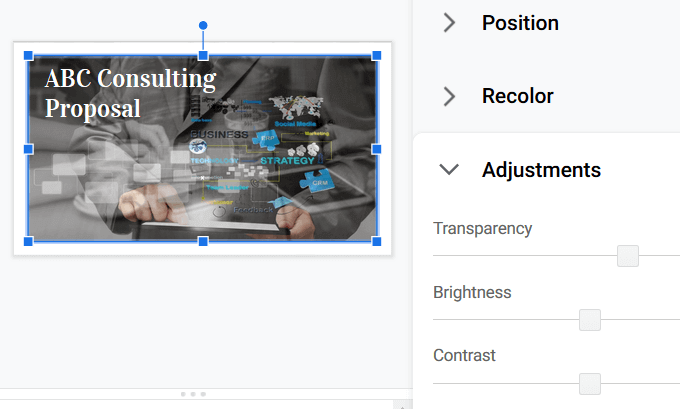
انقر على الشريحة ، وليس على عنصر. حدد خيارات التنسيق. على الشريط الجانبي الأيمن الذي يفتح ، انقر على التعديلات. يمكنك التجول باستخدام هذه الإعدادات والإعدادات الأخرى التي تظهر في الصورة أعلاه للحصول على النتيجة المرجوة.
لا يجب أن تكون العروض التقديمية مملة ومملة. استخدم بعض هذه النصائح لإنشاء شرائح Google مذهلة ستحظى باهتمام جمهورك.